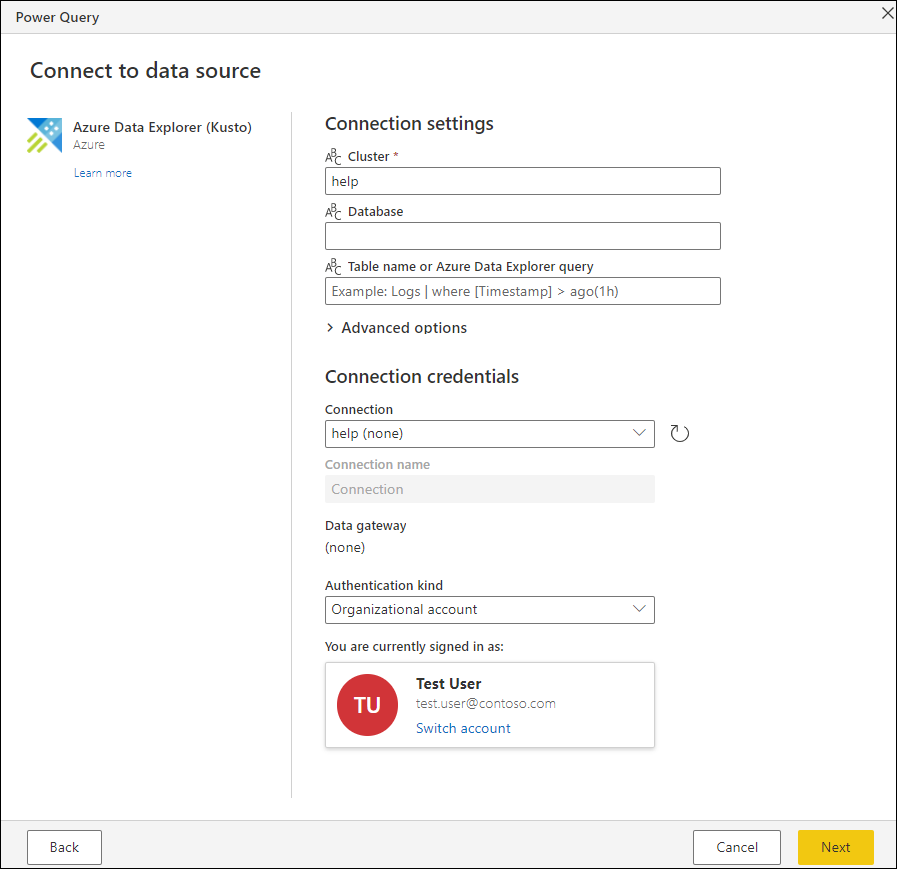Anslut ioner och autentisering i Power Query Online
I Power Query Online refererar en anslutning till den unika identifierare och associerade autentiseringsuppgifter som används för att upprätta en anslutning till en viss datakälla. En praktisk funktion i anslutningar i Power Query är att du kan skapa flera anslutningar mot samma datakälla med olika autentiseringsuppgifter.
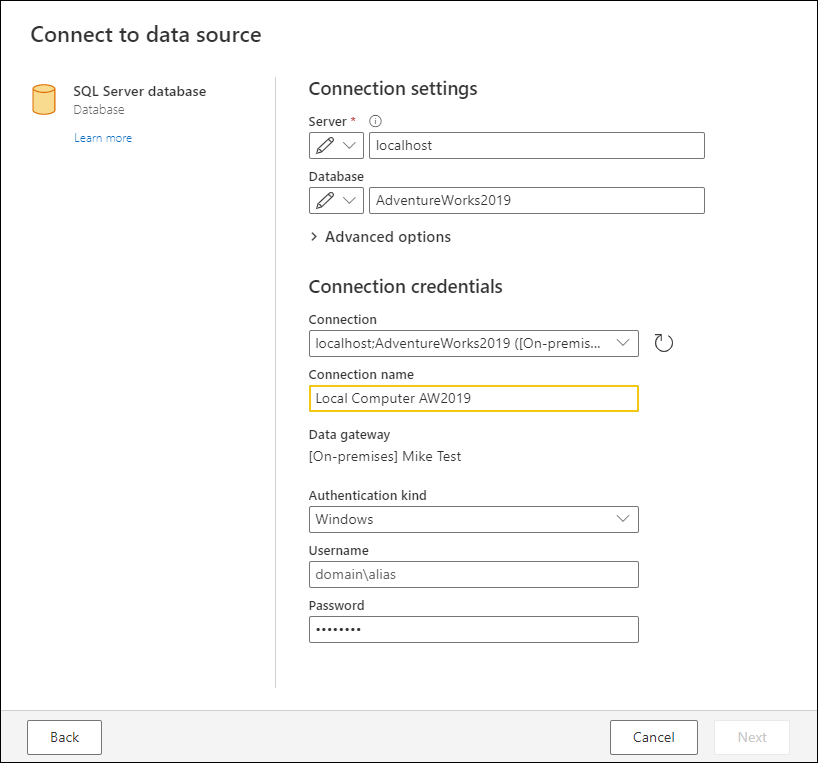
Det finns två typer av anslutningar:
| kategorinamn för Anslut ion | Icon | beskrivning |
|---|---|---|
| Moln | 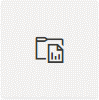
|
Alla anslutningar för datakällor som är molnbaserade och inte använder en gateway. |
| Lokal | 
|
Alla anslutningar som kräver en gateway. |
Skapa en anslutning
Under hämta dataupplevelsen i Power Query Online hittar du en dialogruta där du anger information för att skapa och upprätta en anslutning till datakällan. Processen är standard för alla anslutningsappar i Power Query, men vissa anslutningsappar kan kräva mer information för att skapa en anslutning.
Skapa en molnanslutning
Med azure SQL Server-databasanslutningsappen som exempel kan du ange anslutningsinställningarna för att upprätta en anslutning. För Azure SQL Server-anslutningsappen är den obligatoriska inställningen bara servernamnet, men du kan också ange namnet på databasen och välja andra avancerade alternativ som är tillgängliga för anslutningsappen.
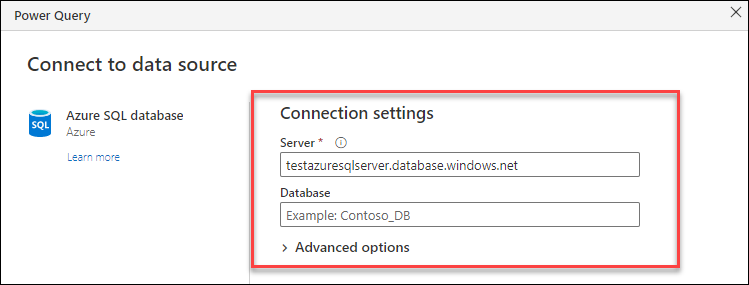
När du har angett värdena för anslutningsinställningarna i avsnittet Anslut ionsinställningar kan du fortsätta med avsnittet Anslut ion autentiseringsuppgifter. I det här avsnittet kan du skapa en anslutning som är specifik för de anslutningsinställningar som du angav tidigare.
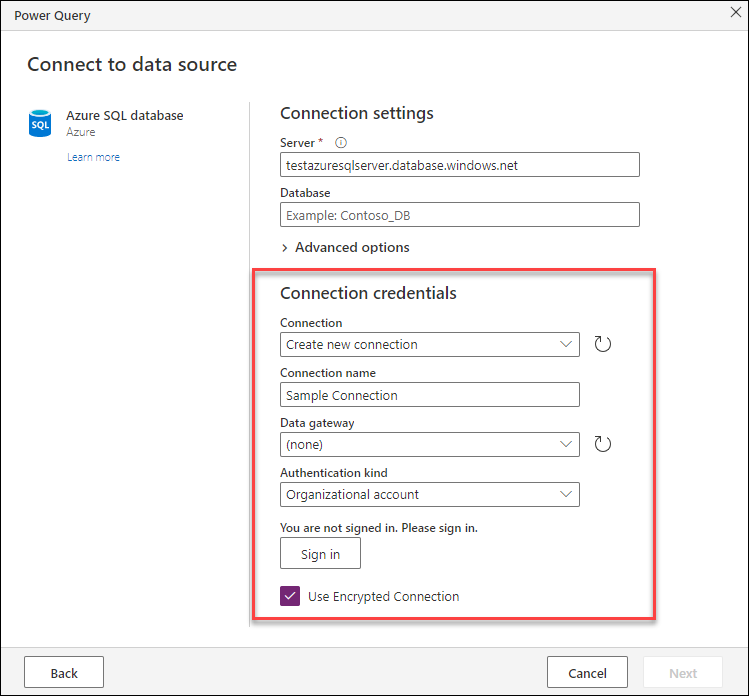
Följande tabell innehåller de fält och värden som används i avsnittet Anslut ionsinställningar.
| Fält | Beskrivning | Exempelvärde |
|---|---|---|
| Anslutningsnamn | Det namn som du kan ange för den nya anslutningen. | Exempel på Anslut ion |
| Data Gateway | Ett valfritt fält som gör att du kan binda en gateway till anslutningen. För molnanslutningar finns det ingen gatewaybindning till anslutningen. | inget |
| Typ av autentisering | Den autentiseringstyp som du väljer att använda som stöds av anslutningsappen. | Organisationskonto |
| Autentiseringsuppgifter | Beroende på vilken typ av autentisering du väljer finns det en kontextuell uppsättning fält för att ange dina autentiseringsuppgifter, en knapp för att starta ett OAuth2-flöde eller till och med inga fält alls för en autentiseringstyp som Anonym. | Härledd från OAuth2-flöde, men visas som en inloggningsknapp i bilden |
Kommentar
Som standard försöker fältet för anslutningsnamnet ange ett standardnamn när du skapar en anslutning med hjälp av informationen från anslutningsinställningarna.
När du har slutfört avsnittet Anslut ionsinställningar väljer du knappen Nästa för att gå vidare i hämta dataupplevelsen.
Dricks
Vissa anslutningsappar ger en automatisk inloggning. Om du vill veta mer om den här funktionen går du till automatisk inloggning.
Skapa en lokal anslutning
Alternativt kan du även binda en gateway till anslutningen, som konverterar anslutningen från en molnanslutning till en lokal anslutning.
Kommentar
Om du vill skapa en gateway kan du läsa artikeln om hur du använder en lokal datagateway i dataflöden.
Med hjälp av en lokal SQL Server-databas som exempel anger du anslutningsinställningarna för att upprätta en anslutning. För SQL Server-anslutningsappen är den obligatoriska inställningen bara servernamnet, men du kan också ange namnet på databasen och välja andra avancerade alternativ som är tillgängliga för anslutningsappen. I demonstrationssyfte har både servernamnet och databasen angetts.
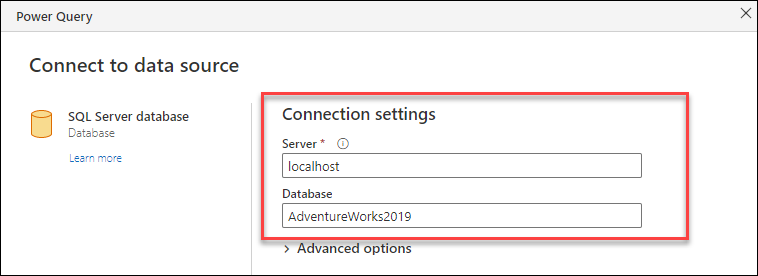
När du har angett värdena för anslutningsappen i Anslut ionsinställningarna kan du fortsätta med avsnittet Anslut ion-autentiseringsuppgifter. I det här avsnittet kan du skapa en anslutning som är specifik för de anslutningsinställningar som du angav tidigare.
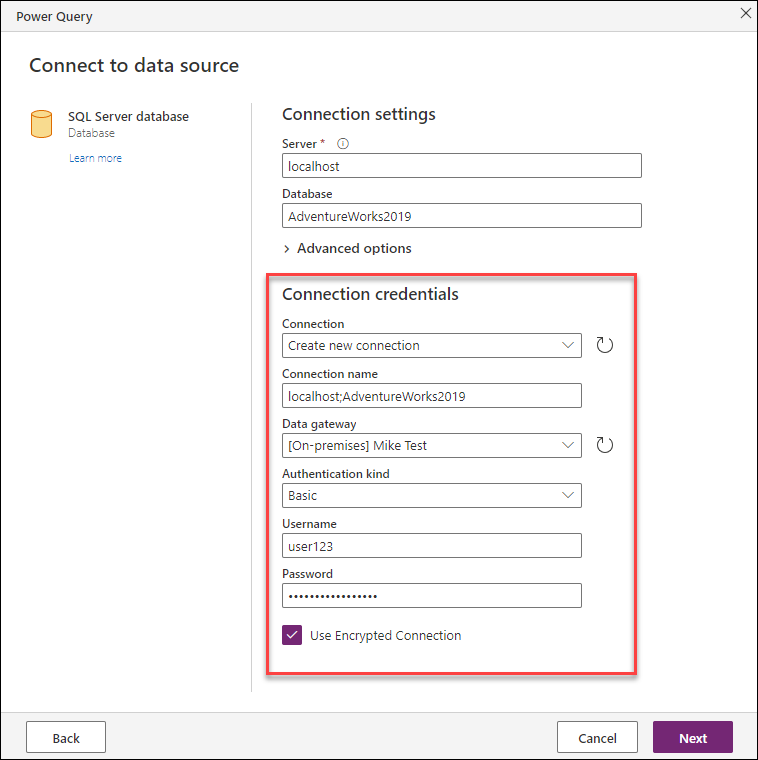
Följande tabell innehåller de fält och värden som används i avsnittet Anslut ionsinställningar.
| Fält | Beskrivning | Exempelvärde |
|---|---|---|
| Anslutningsnamn | Namnet du kan ange för den nya anslutningen | Localhost; AdventureWorks2019 |
| Data Gateway | Ett valfritt fält som gör att du kan binda en gateway till anslutningen. | Mike-test |
| Typ av autentisering | Den autentiseringstyp som du väljer att använda som stöds av anslutningsappen. | Grundläggande |
| Autentiseringsuppgifter | Beroende på vilken typ av autentisering som valts kommer det att finnas en kontextuell uppsättning fält för att ange dina autentiseringsuppgifter, en knapp för att starta ett OAuth2-flöde eller till och med inga fält alls för en autentiseringstyp som Anonym. | Användarnamn och lösenord |
När du har slutfört avsnittet Anslut ionsinställningar väljer du knappen Nästa för att gå vidare i hämta dataupplevelsen.
Komponenter i en anslutning
Varje anslutning består av en uppsättning komponenter. Följande tabell innehåller mer information för varje komponent.
| Komponentnamn | Obligatorisk eller valfri | beskrivning | Exempel |
|---|---|---|---|
| Typ av datakälla | Obligatoriskt | Den datakälla som anslutningen upprättas för. | SQL Server, File, Folder, Azure Data Lake Storage |
| Sökväg till datakälla | Obligatoriskt | En sträng som representerar de värden eller parametrar som används för att upprätta en anslutning till datakällan. | Servernamn, databasnamn |
| Autentisering | Obligatoriskt | Omfattar både autentiseringsmetoden och de autentiseringsuppgifter som används för autentisering. | Windows, OAuth2, Anonym |
| Gateway | Valfritt | Används när en gateway behövs för att upprätta anslutningen och köra alla frågeutvärderingar. | Alla gatewayer |
| Sekretessnivå | Valfritt | Upprättar säkerheten för varje anslutning, vilket beaktas när frågor från olika anslutningar kombineras. | None, Public, Organizational, Private |
Viktigt!
För närvarande är sekretessnivån inställd på Ingen för nya anslutningar som skapats. När du försöker kombinera flera datakällor uppmanas du i en ny dialogruta att definiera datasekretessnivåer för de datakällor som du vill kombinera.
Kända anslutningar
När Power Query identifierar en uppsättning anslutningsinställningar försöker den leta upp i sina respektive autentiseringsuppgifter för att se om det finns en anslutning som matchar dessa inställningar och i så fall automatiskt väljer den anslutningen.
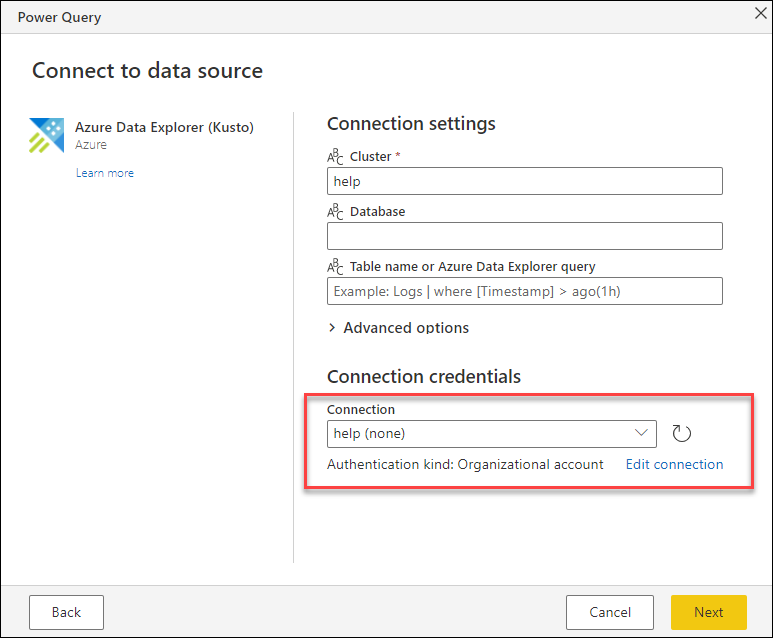
Om du vill åsidosätta det här beteendet kan du utföra någon av följande två åtgärder:
Visa den nedrullningsbara menyn för att söka igenom en lista över tillgängliga anslutningar för de angivna anslutningsinställningarna. Du kan sedan välja den som du vill använda eller skapa en ny.
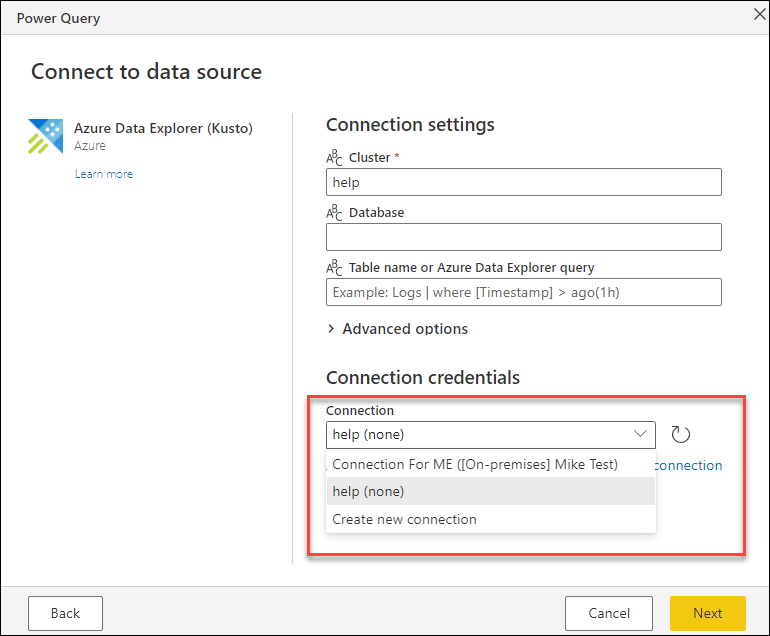
Välj Redigera anslutning för att ändra den befintliga anslutningen eller välj Skapa ny anslutning på den nedrullningsbara menyn för att skapa en ny namngiven anslutning.